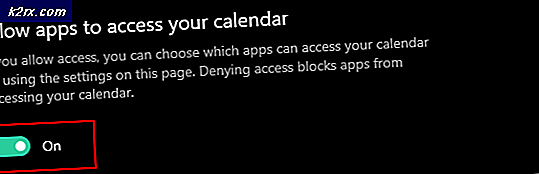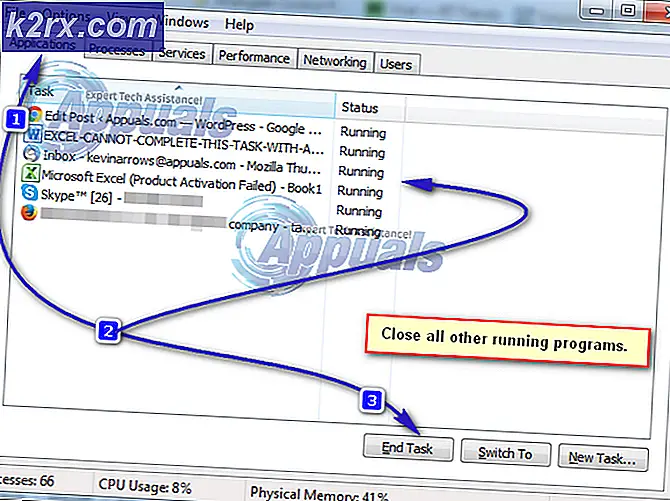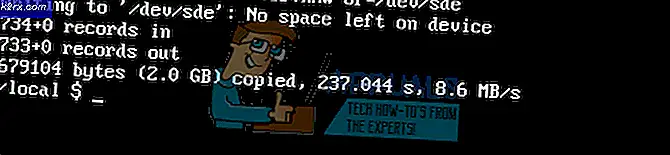Realme 6 Pro ontgrendelen en rooten
De Realme 6 Pro werd in maart 2020 uitgebracht onder de paraplu van Oppo en wordt voor zijn prijs beschouwd als een uitstekende gametelefoon op gemiddeld niveau. Het heeft een Qualcomm SM7125 Snapdragon 720G-chipset met de Adreno 618 GPU en wordt geleverd in 6 GB / 8 GB RAM-variaties.
Let op: deze gids is alleen voor de Realme 6 Pro, niet de standaard Realme 6. De gegeven methoden zijn beproefd en getest als werkend, maar u aanvaardt alle risico's om verder te gaan. Houd er rekening mee dat als u uw bootloader ontgrendelt, de gegevens op uw apparaat worden gewist, dus maak een back-up van belangrijke bestanden voordat u doorgaat.
Vereisten:
- ADB en Fastboot (zie de handleiding van Appual "Hoe ADB op Windows te installeren")
- DeepTesting.apk voor Realme 6 Pro
- Vbmeta.img
- Magisk Manager (optioneel voor root)
- Onofficiële TWRP (optioneel voor root)
Hoe Realme 6 Pro-bootloader te ontgrendelen
- Installeer deeptesting.apk op uw apparaat, start het en vraag diepgaande tests aan.
- Navigeer naar Instellingen> Opties voor ontwikkelaars> OEM-ontgrendeling en USB-foutopsporing inschakelen.
- Start de diepgaande test opnieuw en tik op "Verificatiestatus opvragen" in de bovenhoek.
- Ga akkoord om de diepgaande test te starten, uw Realme 6 Pro zal opnieuw opstarten naar de bootloader-modus.
- Verbind uw Realme 6 Pro via USB met uw pc en start een ADB-prompt op uw pc.
- Typ in de ADB-terminal: fastboot knipperend ontgrendelen
- Tik op "Ja" op het scherm van uw telefoon. Uw telefoon doorloopt het ontgrendelproces, inclusief opnieuw opstarten en wissen van uw gegevens.
Vervolgens moeten we het geverifieerde opstarten uitschakelen, zodat we een aangepaste opstartpartitie kunnen opstarten. Hiermee kun je de telefoon rooten via Magisk en bijvoorbeeld een aangepaste kernel installeren, maar zonder geverifieerd opstarten uit te schakelen, kun je niet opstarten vanaf het besturingssysteem.
- Download de vbmeta.img op uw bureaublad en plaats deze idealiter in uw ADB-map.
- Start een nieuwe ADB-terminal op uw pc en typ deze opdrachten:
Adb start de bootloader opnieuw op fastboot --disable-verity --disable-verificatie flash vbmeta vbmeta.img
(Optioneel) Onofficiële TWRP installeren op Realme 6 Pro
- Download het TWRP.img-bestand en plaats het in uw ADB-map op uw pc. Als u van plan bent uw apparaat te rooten, moet u ook het Magisk .zip-bestand op uw apparaat plaatsen.
- Start een ADB-terminal en typ: fastboot flash recovery twrp.img
- Nadat het met succes is geflitst, typ je: fastboot herstart herstel
- U zou nu in het TWRP-menu moeten zijn. Tik op Installeren> Selecteer het Magisk .zip-bestand op uw apparaat en veeg om het te laten knipperen.
Nadat Magisk heeft geflitst, kunt u op Opnieuw opstarten naar systeem tikken. Er is een Magisk Manager-app op uw apparaat geïnstalleerd, die u kunt gebruiken om de rootstatus te verifiëren.
Houd er rekening mee dat na deze procedure het officieel stock-ROM voor Realme 6 Pro zal TWRP van uw apparaat wissen en de rootstatus verliezen. Als u TWRP wilt behouden, volgt u deze stappen:
- Flash-voorraad ROM .ozip
- Flash gepatcht-vbmeta-v2.img
- Flash OF_avb_patcher.zip
- Klaar, je kunt Magisk ook reflashen als je wilt, of gewoon opnieuw opstarten